如何減少 CS GO 2 輸入延遲?
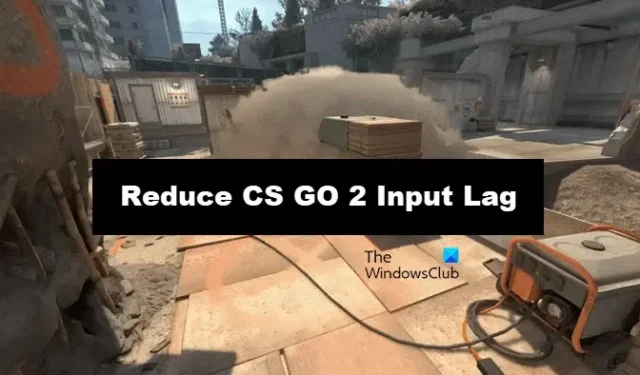
許多用戶在玩《CS GO 2》遊戲時經常遇到卡頓的情況。在資源密集型遊戲中,卡頓是很常見的現象,也不是什麼新鮮事,《CS GO2》就是其中之一。在本文中,我們將了解如何減少 CS GO 2 輸入延遲。
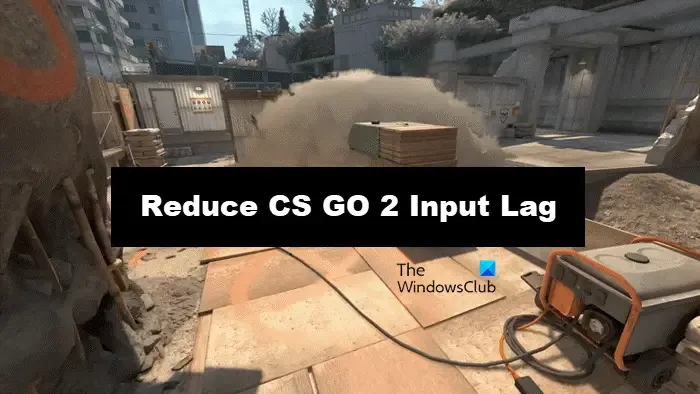
如何減少CS GO2輸入延遲
如果您想減少 CS GO 2 輸入延遲,請遵循下面提到的解決方案。
- 停用垂直同步
- 更新遊戲
- 更新顯示卡驅動程式
- 停用 NVIDIA Reflex
- 將延遲模式設定為低
- 驗證遊戲檔案的完整性
- 停用全螢幕優化

1]禁用垂直同步

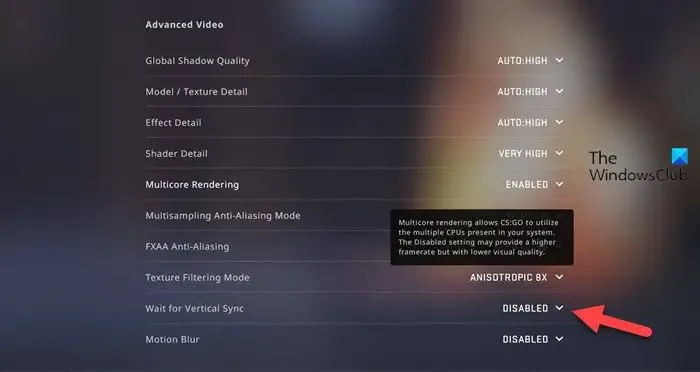
眾所周知,垂直同步可以解決視頻遊戲中的螢幕撕裂問題,但它也會導致延遲。Vsync 可確保 GPU 更新率與顯示器更新率同步。因此,輸入在螢幕上註冊可能需要稍長的時間。為了避免這種情況,我們建議停用垂直同步。若要關閉垂直同步,請依照下列步驟操作。
在《反恐精英:全球攻勢 2》:
- 啟動遊戲,進入遊戲選單,然後點選「設定」。
- 在「視訊設定」標籤中,導覽至「進階影片」選項。
- 導航至“等待垂直同步”選項並將其設定為“停用”選項。
在 NVIDIA 控制面板中![]()
- 右鍵單擊桌面上的任意位置,然後選擇“顯示更多”選項。
- 按一下 NVIDIA 控制面板,然後按一下管理 3D 設定選項。
- 在 3D 設定中,向下捲動並點擊垂直同步的下拉按鈕。從選項中選擇關閉按鈕。
在 AMD Radeon 中:
- 從開始功能表中搜尋“AMD Radeon”。
- 在 AMD Radeon 設定中,前往「遊戲」選項卡,然後找到「等待虛擬刷新」選項。
- 點擊旁邊的下拉式選單並選擇“關閉”,除非應用程式指定。
確保已停用遊戲內選項和顯示卡選項。
2]更新遊戲
如果玩家運行的是過時的遊戲版本,輸入延遲是一個常見問題。在這種情況下,玩家需要將遊戲更新到最新版本,然後檢查問題是否已解決。只需啟動您的遊戲平台,轉到庫,點擊遊戲,如果有可用更新,請下載並安裝它。
3]更新顯示卡驅動程式
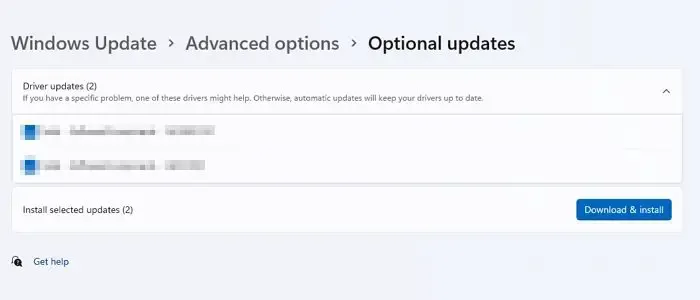

在Windows 11中,若要更新顯示卡驅動程序,請執行下列操作:
- 點選 Win + I 啟動 Windows 11 設定
- 選擇 Windows 更新並點選進階選項。
- 現在按一下可選更新,然後展開驅動程式更新以查看是否有任何圖形或其他驅動程式更新可用。
除了透過 Windows 設定更新顯示卡驅動程式之外,還有多種方法可以更新顯示卡,例如從製造商的網站下載驅動程式、使用免費的驅動程式更新軟體或從裝置管理員下載驅動程式。
4]停用NVIDIA Reflex

NVIDIA Reflex 是一款透過自動優化和測量資源及其他參數來減少遊戲延遲的工具。然而,這個工具似乎在 CS GO 2 上表現不佳;因此,我們將禁用它。
請按照下面提到的步驟執行相同操作:
- 打開遊戲,然後點擊齒輪圖示中的“設定”選單。
- 現在,點擊“視訊”選項卡,然後點擊“進階影片”選項。
- 最後,找到並停用NVIDIA Reflex 低延遲選項。
重新啟動遊戲並檢查是否仍然滯後。一旦發布新的更新,您應該啟用該功能。
5]將延遲模式設定為低
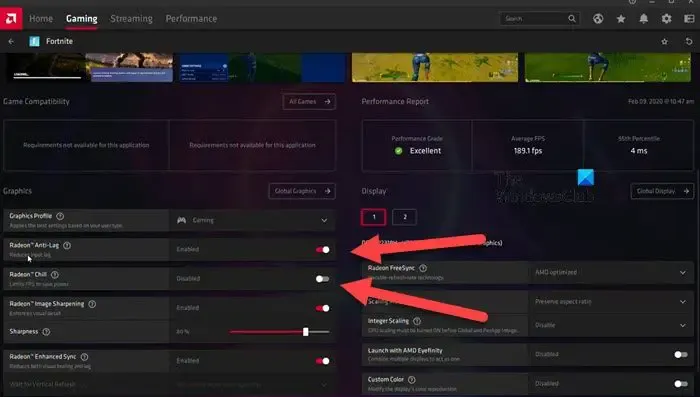
在此解決方案中,我們將啟用低延遲選項,因為高延遲會讓您產生遊戲延遲的錯覺。NVIDIA 和 AMD 都有我們將使用的等效選項。請按照下面提到的步驟執行相同的操作。
英偉達
- 前往開始功能表,搜尋並開啟 NVIDIA 控制面板。
- 現在按一下「管理 3D 設定」選項,然後按一下「程式設定」標籤。
- 選擇新增選項,然後選擇 cs2.exe 將遊戲新增至清單。
- 新增後,在清單中找到“低延遲模式”選項,然後選擇以下選項之一:“超級”或“開啟”。
AMD
- 在您的系統上啟動 AMD Radeon。
- 轉到遊戲標籤並選擇遊戲,如果找不到 CS GO 2,則需要在那裡添加 csgo2.exe 檔案。
- 添加完成後,點擊遊戲。
- 然後,啟用Radeon Anti-Lag並停用Radeon Chill。
啟用該選項後,如果遊戲仍然滯後,請執行下一個解決方案。
6]驗證遊戲檔案的完整性
您需要確保您的遊戲檔案沒有損壞或遺失。它可以阻止 CS GO 2 存取流暢運行遊戲所需的基本組件。因此,請驗證遊戲檔案的完整性並檢查問題是否已解決。
7]停用全螢幕優化
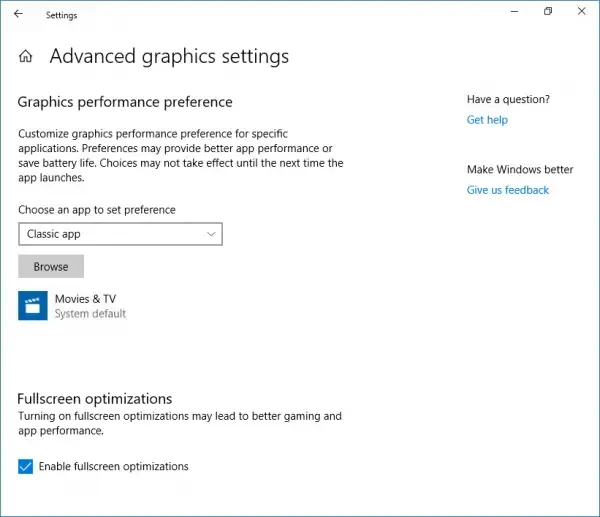
雖然全螢幕玩遊戲聽起來很吸引人,但有時並不值得這麼麻煩,尤其是當它導致延遲等問題時。在這種情況下,使用者只需按照以下步驟停用全螢幕優化即可避免前者的發生。
- 啟動 Steam,導航至庫,然後右鍵單擊遊戲。
- 選擇管理選項,然後選擇瀏覽本機檔案選項。
- 遊戲安裝目錄將打開,這裡轉到安裝資料夾,然後遊戲> bin > win64。
- 現在,右鍵單擊遊戲的 exe 文件,選擇“屬性”,然後導航到“相容性”標籤。
- 在相容性標籤中,選取停用全螢幕最佳化旁邊的方塊。
- 最後,點擊“應用”和“確定”按鈕。
希望這能解決這個問題。如果桌面上有 CS GO 2 的捷徑,您可以轉到其屬性,然後進行所需的變更。
如何解決《反恐精英 2》的延遲問題?
如果您在 CS GO2 中經常遇到延遲,請檢查遊戲是否以較低的圖形設定運行,以及圖形驅動程式是否更新版本。如果您仍然無法運行遊戲,您需要對系統圖形設定進行一些更改。
如何減少遊戲中的輸入延遲?
為了減少遊戲中的輸入延遲,有必要投資一款能夠處理嚴格條件、反應時間短、刷新率高的遊戲顯示器。其他措施(例如降低遊戲內圖形設定、停用垂直同步以及使用有線鍵盤/滑鼠設定)也有助於減少延遲。



發佈留言